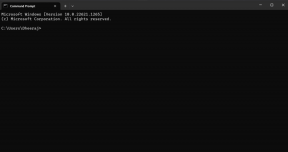9 viisi Apple Musicu väikese helitugevuse probleemi lahendamiseks iPhone'is
Miscellanea / / August 08, 2023
Tänu kohandatud juhtnuppudele tundub Apple Music olevat iPhone'i muusika voogesituse valikrakendus. Mis saab aga siis, kui esitate laulu ja see pole kuuldav? Kas saate selle Apple Musicu vähese helitugevusega probleemi oma iPhone'is kuidagi lahendada? Uurime välja.

Apple Musicu muusika esitamisel nii madala helitugevusega võib olla mitu põhjust. Võib-olla on teie seadme helitugevus vaiksemaks keeratud või teatud seadme seade ei lase Apple Musicul ootuspäraselt töötada. Vaatame igal juhul 9 lihtsat viisi nende probleemide lahendamiseks ja Apple Musicu vähese helitugevuse probleemi lahendamiseks teie iPhone'is.
1. Kontrollige iPhone'i helitugevuse taset
Kui helitugevus on seatud madalale, võib teie iPhone'i helitugevus Apple Musicu kasutamisel olla vaikne. Selle vältimiseks avage iPhone'i juhtimiskeskus ja seadke helitugevus maksimaalseks. Siin on, kuidas.
Näpunäide: Selle kohta lisateabe saamiseks vaadake meie artiklit oma iPhone'i juhtimiskeskuse kohandamine.
Samm 1: Avage oma iPhone'is juhtimiskeskus.
2. samm: Siin seadke helitugevus maksimaalseks.

Kui see on tehtud, proovige midagi mängida. Kui see aitas probleemi lahendada, võisite teie või keegi teine kogemata seadme helitugevuse sätteid muuta. Sa saad keelake lukustuskuval juhtimiskeskus et selliseid õnnetusi vältida. Kui Apple Music esitab endiselt madala helitugevusega, liikuge järgmise paranduse juurde.
2. Lülitage kõrvaklappide ohutus välja
Kõrvaklappide turvafunktsioon aitab hoida teie seadme helitugevust allpool määratud detsibellide taset, et vältida teie kõrvade kahjustamist. Kuigi on soovitatav see alati sisse lülitada, saate selle funktsiooni välja lülitada, kui teatud heli helitugevus on liiga madal.
Samm 1: avage Seaded ja minge jaotisse Helid ja haptika.
2. samm: Nüüd minge jaotisse Kõrvaklappide ohutus ja lülitage valjude helide vähendamise lüliti välja.


See peaks tõenäoliselt probleemi lahendama, kui Apple Music muusikapalade helitugevust korduvalt vaiksemaks keerab.
3. Sundsulgege kõik taustarakendused
Teatud taustarakendused võivad teie seadme helitugevuse regulaatori kaaperdada, mis võib olla üks põhjusi, miks Apple Music on nii vaikne. Selle vältimiseks sulgege kõik taustarakendused, sealhulgas Apple Music. Seejärel avage uuesti ainult Apple Music ja vaadake, kas see lahendab probleemi. Selleks järgige allolevaid samme.
Samm 1: Olenevalt seadmest pühkige ekraani allservast üles või topeltvajutage kodunuppu.
2. samm: Kui kõik taustarakendused on nähtavad, pühkige üles ja tühjendage need ekraanilt. Korrake seda protsessi kõigi rakenduste, sealhulgas Apple Musicu jaoks.

Nüüd puudutage rakenduse uuesti avamiseks Apple Musicu ikooni ja kontrollige, kas muusika on kuuldav.
4. Taaskäivitage seade
Seadme välja- ja uuesti sisselülitamine aitab lahendada kõik ajutised tõrked või vead seadme teenustes ja funktsioonides. See hõlmab ka helitugevuse juhtnuppe. Nii et pärast seadme taaskäivitamist värskendatakse ka kõiki teenuseid ja funktsioone. Kasutage seda, kui teil on Apple Musicu esitamisel probleeme helitugevusega. Siin on, kuidas seda teha.
Samm 1: IPhone'i väljalülitamiseks järgige alltoodud juhiseid.
- IPhone SE 1. gen, 5s, 5c ja 5 jaoks: Vajutage pikalt ülemist nuppu.
- IPhone SE 2. põlvkonna ja 7 ja 8 jaoks: Vajutage külgnuppu pikalt.
- iPhone X ja uuemate jaoks: Vajutage üheaegselt pikalt toitenuppu ja mis tahes helitugevuse nuppu.
2. samm: Nüüd hoidke ja lohistage liugurit lõpuni.

Kui ekraan muutub tühjaks, vajutage pikalt toitenuppu, et see uuesti sisse lülitada. Seejärel sisestage oma parool ja kui seade on taaskäivitatud, avage uuesti Apple Music. Proovige nüüd lugu esitada ja vaadake, kas helitugevus on taas normaalne.
5. Keela Dolby Atmos
Kuigi Dolby Atmos aitab luua kaasahaaravat helikogemust, vähendab see helitugevust helikvaliteedi parandamise hinnaga. See kehtib eriti juhul, kui praegu esitatav lugu pole kõrge kvaliteediga saadaval. Selle vältimiseks võite Apple Musicu jaoks Dolby Atmose välja lülitada ja uuesti kontrollida. Siin on, kuidas.
Samm 1: Avage Seaded ja puudutage valikut Muusika.
2. samm: Siin puudutage Dolby Atmos.

3. samm: Valige Väljas.

See lülitab teie iPhone'is Apple Musicu jaoks mõeldud Dolby Atmose kohe välja.
6. Lülitage ekvalaiser ja helikontroll välja
iPhone'i ekvalaiser aitab kohandada heli erinevate keskkondade jaoks vastavalt seadistatud režiimile. Teisest küljest aitab helikontrolli säte heli tasandada, et vältida helitugevuse järske hüppeid.
Mõlemad sätted võivad aga tahtmatult piirata teie iPhone'i helitugevust. Kui see juhtub, kasutage ekvalaiseri ja helikontrolli väljalülitamiseks iPhone'i menüüd Seaded. Selleks järgige allolevaid samme.
Samm 1: Avage iPhone'i seadete menüü.
2. samm: Kerige alla ja puudutage valikut Muusika.
3. samm: Kõigepealt lülitage Sound Checki lüliti välja.
4. samm: Seejärel puudutage EQ.

5. samm: Valige Väljas.

See keelab teie iPhone'is ekvalaiseri ja helikontrolli. Seejärel avage rakendus Apple Music ja kontrollige, kas heli on kuuldav.
7. Ühendage heliseade lahti ja siduge uuesti
Kui kasutate Apple Musicu heli esitamiseks heliseadet, võivad sidumisprobleemid põhjustada Apple Musicu muusika esitamise vaikse helitugevusega. Veendumaks, et see nii ei ole, unustage heliseade ja siduge see uuesti. Seejärel, kui uus sidumine on loodud, avage Apple Music ja kontrollige uuesti. Siin on, kuidas seda teha.
Samm 1: Avage Seaded ja puudutage Bluetooth.
2. samm: Siin puudutage vastavat seadet.

3. samm: Puudutage valikut "Unusta see seade".
4. samm: Seejärel valige kinnitamiseks Unusta seade.

5. samm: Oodake, kuni seadme sidumine katkestatakse. Seejärel lülitage Bluetooth välja ja uuesti sisse.
6. samm: Nüüd puudutage selles loendis seadet, mida soovite siduda.

Oodake, kuni heliseade on sidumise lõpetanud. Seejärel avage Apple Music ja proovige lugu esitada. Kui iPhone'i helitugevus on muusika esitamise ajal endiselt madal, jätkake järgmise parandusega.
Loe ka:Bluetooth-seadmete sidumine ja haldamine
8. Kontrollige tarkvara värskendust
Pidevad tarkvaravärskendused ei anna teile mitte ainult juurdepääsu seadme uusimatele funktsioonidele, vaid hoiavad ka teie seadme vigadeta. Seega, kui teie iPhone'i väikese helitugevuse probleem on põhjustatud tarkvaraveast või tõrkest, aitab uusimale tarkvarale värskendamine seda parandada. Siit saate teada, kuidas saate oma iPhone'i tarkvaravärskendusi käsitsi kontrollida.
Samm 1: Avage Seaded ja puudutage valikut Üldine.
2. samm: Siin puudutage Tarkvaravärskendus.

Kui värskendus on saadaval, oodake, kuni see installitakse. Seejärel, kui telefon taaskäivitub, avage rakendus Apple Music ja kontrollige, kas probleem on lahendatud.
Kui te isegi pärast kõigi ülalnimetatud paranduste proovimist ei saa Apple Musicu kasutamisel ikkagi soovitud helitugevust, võib selle põhjuseks olla riistvaraprobleem. Niisiis, Apple'i tugimeeskonnaga ühenduse võtmine on õige tee.
Siin saate läbida foorumid, postitada oma päringu ja isegi otse Apple'iga ühendust võtta. Kui nad on teie päringu kätte saanud, võtavad nad teiega ühendust, et pakkuda võimalikke lahendusi selle probleemi lahendamiseks.
Võtke ühendust Apple'i toega
KKK Apple Musicu vaikse helitugevusega esitamise kohta
Jah, kui teie iPhone'i kõlar on kahjustatud, võib see mõjutada helikvaliteeti ja helitugevust. See võib olla ka üks põhjusi, miks Apple Music on nii vaikne. Kui see juhtub, võite külastada määratud Apple'i remondikeskust ja proovida seadet parandada.
Kuigi mis tahes rakenduse vahemälu aitab seda kiiremini laadida, võib vahemälu rikkumine mõjutada teatud rakenduse funktsioone, nagu helitugevuse reguleerimine. Selle parandamiseks saate tühjendage Apple Musicu vahemälu ja kontrollige, kas see lahendab Apple Musicu kasutamisel madala helitugevuse probleemi.
Tee Apple Music valjemaks
Loodame, et see artikkel aitas teil iPhone'is Apple Musicu vähese helitugevuse probleemi lahendada. Lisaks, kui olete püüdnud kasutada rakendust Apple Music, kuid näete SSL-i tõrketeadet, vaadake meie artiklit, milles kirjeldatakse üksikasjalikult, kuidas saate parandage Apple Musicu SSL-i viga.